Sailfish Calendar reset en backup
Waar zit de data?
![]()
Uit een vraag op het jolla forum (https://together.jolla.com/question/67034/howto-reset-user-databases/) kan je afleiden waar de data van de calendar app zit: /home/nemo/.local/share/system/privileged/Calendar
Maar om daar te geraken moet je meer hebben dan de gewone bestandsbeheerder. Die kan vanaf de Calendar map niet verder lezen in de mappenstruktuur (bij gebrek aan rechten).
Inloggen met ssh
Developer mode:
- “Remote connection” aanzetten (Allow signing in via SSH)
- Set password for SSH and root access… *********** “save”
- USB IP address noteren, bv 192.168.1.26
- kabel verbinding maken met je pc/laptop.., kies op sailfish “Developer mode”
- Tik op het andere toestel in een terminal:
ssh nemo@192.168.1.26(pas ip adres aan) - Bevestig de verbinding (geeft Warning: “Permanently added …”
- Geef het wachtwoord dat je voordien instelde op Sailfish.
Nu kan je naar de betreffende map gaan:
cd /home/nemo/.local/share/system
ls -lF
Je ziet twee subdirectories:
[nemo@Jolla system]$ ls -lF
total 0
drwxr-xr-x 1 nemo privileged 48 May 11 02:43 Contacts/
d—rwx— 1 privileged privileged 96 May 10 23:55 privileged/
We moeten in de priviliged map zijn, maar daar hebben we geen toegang, wel in de Contacts map zoals je ziet.
[nemo@Jolla system]$ cd Contacts/
[nemo@Jolla Contacts]$ ls
avatars qtcontacts-sqlite
[nemo@Jolla Contacts]$ cd ..
[nemo@Jolla system]$ ls
Contacts privileged
[nemo@Jolla system]$ cd privileged/
-bash: cd: privileged/: Permission denied
De gewone su werkt niet. Je moet de variant gebruiken: devel-su
[nemo@Jolla system]$ devel-su
Password:
[root@Jolla system]#
En dan kan je eindelijk verder:
[root@Jolla system]# cd privileged/
[root@Jolla privileged]# ls -lF
total 0
drwxr-xr-x 1 nemo privileged 112 May 10 23:18 Ambienced/
drwxr-xr-x 1 nemo privileged 10 May 10 23:18 Calendar/
drwxr-xr-x 1 nemo privileged 62 May 10 23:18 Contacts/
drwxr-xr-x 1 nemo privileged 22 May 13 19:15 Images/
drwxr-x— 1 nemo privileged 28 May 11 02:41 Keys/
drwxr-xr-x 1 nemo privileged 112 May 11 01:20 Notifications/
In een pas geïnstalleerde Jolla met Calendar app en slechts enkele agenda-items vind ik een map mkcal :
[root@Jolla privileged]# cd Calendar/
[root@Jolla Calendar]# ls -lF
total 0
drwxr-xr-x 1 nemo privileged 24 May 11 17:26 mkcal/
[root@Jolla Calendar]# cd mkcal/
[root@Jolla mkcal]# ls -lF
total 36
-rw-r–r– 1 nemo privileged 33792 May 11 17:26 db
-rw-r–r– 1 nemo privileged 0 May 11 17:26 db.changed
Ik kopieer het bestand db naar ..
[root@Jolla mkcal]# cp db /home/nemo/Documents/
Nu wordt die db zichtbaar in je Documents map, bv met bestandsbeheerder, en zou je die moeten kunnen kopieren met een gewone pc verbinding. Eventueel geef je eerst nog rechten aan de gewone “nemo” gebruiker:
cd /home/nemo/Documents
chown nemo db
chgrp nemo db
Zo kan je het bestand zelf verwijderen na het kopieren.
Log op je pc uit in het terminalvenster dat de verbinding met de Jolla phone maakte.
Verwijder de usb kabel.
Sluit usb kabel terug aan, en kies op Sailfish voor “PC Connection”.
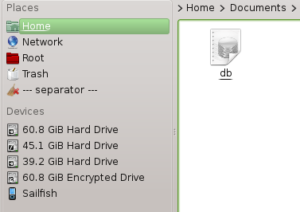
Op je pc open je het aangeboden usb-apparaat als Sailfish (niet als camera); icoon ziet eruit als mp3 speler/mass storage media bij mij.
Nu kan je met je bestandsbeheerder het db bestand kopieren naar je pc. Daar wordt het herkend als een SQLite3 bestand.













